أفضل 10 إضافات لحماية محتوى ووردبريس
نشرت: 2024-07-12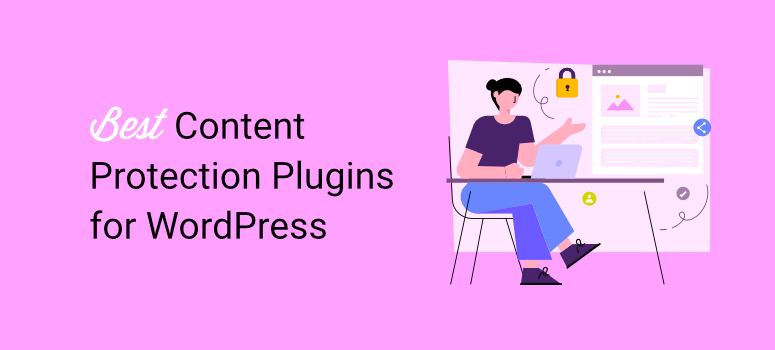
هل تعلم أنه من السهل جدًا على أي شخص سرقة المحتوى الخاص بك؟
تعمل المكونات الإضافية لحماية محتوى WordPress على تأمين المحتوى المتميز الخاص بك من الانتحال والوصول غير المصرح به.
تعتبر هذه المكونات الإضافية ضرورية للمواقع التي تقدم محتوى عالي القيمة، مثل المقالات الأصلية والقصص والأعمال الفنية المرئية والصور الفوتوغرافية للأعضاء فقط. يمكنك أيضًا استخدامها لتقييد الوصول إلى المقررات الدراسية والبيانات الداخلية، مثل مقتطفات التعليمات البرمجية المخصصة.
في هذه المقالة، سنلقي نظرة على أفضل 10 مكونات إضافية لحماية محتوى WordPress. سنقوم بتفصيل مزاياها وعيوبها وميزاتها والمزيد.
فوائد استخدام ملحقات حماية المحتوى في WordPress
أولاً، يمكن أن تساعدك حماية المحتوى في إدارة أذونات المستخدم بمستويات وصول مختلفة، مثل المستخدمين الأساسيين والمشتركين والمسؤولين والمحررين.
وأفضل ما في الأمر هو أنه يمكنك تقييد الوصول إلى الموقع بأكمله. أو يمكنك المضي قدمًا وتقييد أقسام معينة فقط، مثل الأجزاء الفردية من المحتوى والصفحات والملفات القابلة للتنزيل والمزيد.
بهذه الطريقة، يمكنك الحصول على أقسام الموقع التي يمكن الوصول إليها للجميع والمناطق المخصصة للأعضاء فقط، مما يزيد من الفضول حول ما تقدمه. يمكن أن يؤدي ذلك إلى زيادة الاهتمام بمنتجاتك وتحقيق المزيد من المبيعات والتحويلات.
تتضمن الأسباب الأخرى لاستخدام المكونات الإضافية لحماية المحتوى ما يلي.
- حافظ على هوية علامتك التجارية : تحدد نبرة الصوت الفريدة والعناصر المرئية والمحتوى المتسق علامتك التجارية. يؤدي استخدام أدوات حماية محتوى WordPress إلى منع الأشخاص من نسخ هذا، والحفاظ على الاتساق في الرسائل والتصميم وصورة العلامة التجارية.
- منع تجريف المحتوى : يمكن لأدوات الكشط استخراج المحتوى الخاص بك وإعادة نشره في مكان آخر دون إذنك. تمنع المكونات الإضافية لحماية المحتوى ذلك عن طريق إيقاف النقر بزر الماوس الأيمن واستخدام تحديات CAPTCHA وإضافة علامات مائية ديناميكية إلى صورك. يمكنك أيضًا استخدام حظر IP واكتشاف وكيل المستخدم لتحديد وحظر الروبوتات التي تحاول استخلاص المحتوى الخاص بك.
- الحفاظ على الرؤية ونزاهة تحسين محركات البحث: يؤدي المحتوى المكرر إلى إضعاف المحتوى الفريد الخاص بك، مما يقلل من سلطة موقعك. هذا يمكن أن يقلل من إمكانات التصنيف الخاصة بك. تضمن هذه المكونات الإضافية أن يظل المحتوى الأصلي فريدًا ولا يمكن الوصول إليه إلا من خلال القنوات التي تسمح بها.
- حماية الملكية الفكرية الخاصة بك : يؤدي استخدام هذه المكونات الإضافية إلى حماية إبداعك ومصالحك التجارية وحقوقك القانونية دون خوف من الانتهاك.
أفضل الإضافات لحماية المحتوى
كما ترون، يعد الحصول على مكون إضافي لحماية المحتوى أمرًا مهمًا جدًا لموقع WordPress الخاص بك. ولكن قد يكون من الصعب اختيار الخيار الذي يلبي احتياجاتك.
لهذا السبب قام فريق الخبراء لدينا في IsItWP بإجراء كل الأبحاث نيابةً عنك. لقد اخترنا أولاً المكونات الإضافية الأكثر شيوعًا لحماية محتوى موقع الويب. ثم اختبرناها بأنفسنا في مشاريع مختلفة لنرى مدى سهولة استخدامها، ومدى عملية ميزاتها، وإيجابياتها وسلبياتها، والمزيد.
ساعدتنا هذه العملية في إنشاء قائمة غير متحيزة حتى تتمكن من العثور على ما تحتاجه بالضبط. نظرًا لأن هذه مقالة مفصلة، يمكنك تحديد اسم المكون الإضافي الذي تريد القراءة عنه أدناه للانتقال إلى هذا القسم.
- أوبتينمونستر
- نماذج الفسفور الأبيض
- عضو الصحافة
- معرض إنفيرا
- سيدبرود
- العضويات المدفوعة برو
- حماية محتوى WP وعدم النقر بزر الماوس الأيمن
- الحماية الآمنة لمحتوى النسخ
- محمية بكلمة مرور
- باستر
ومع ذلك، دعونا ندخل في القائمة.
1. أوبتينمونستر
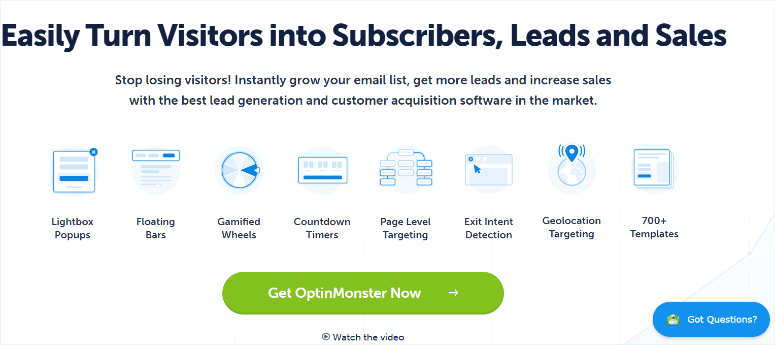
يعد OptinMonster أفضل مكون إضافي لحماية المحتوى نظرًا لميزة قفل المحتوى سهلة الاستخدام. تتيح لك هذه الميزة إتاحة المحتوى للمشتركين لديك عن طريق حظر بعض المحتوى.
يمكن للزائرين الوصول إلى جزء فقط من الصفحة، مما يوفر معاينة جيدة لموضوع المحتوى. بالنسبة لغير المشتركين، يتم قفل النص بعد هذه النقطة، ويجب عليهم اختيار قراءة المقالة بأكملها.
من خلال إتاحة محتوى موقع الويب المتميز للمشتركين فقط، فإنك تجذب عملاء محتملين ذوي جودة عالية وتشجع المزيد من الزوار على الاشتراك وتنمية قائمتك البريدية.
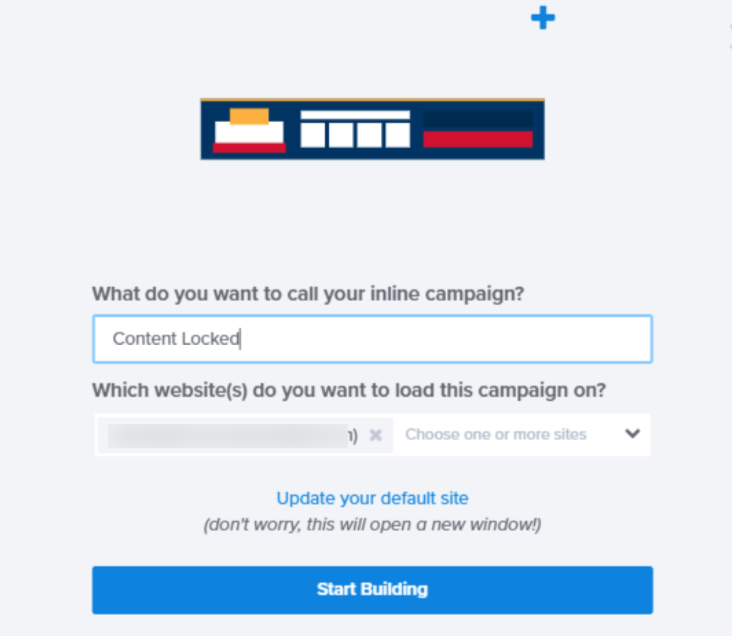
الآن، تقدم OptinMonster خيارين لأسلوب القفل. يمكنك إما طمس المحتوى الموجود أسفل الخزانة بالكامل أو إزالته. تضمن هذه الخيارات المرنة قفل المحتوى الخاص بك بأفضل طريقة سهلة الاستخدام لجمهورك.
ما يبرز في استخدام ميزة قفل المحتوى في OptinMonster هو مدى سهولة إعدادها.
باستخدام هذا البرنامج الإضافي للتحويلات، يمكنك إنشاء أنواع مختلفة من الحملات مثل Popup وFloating Bar وGamified وSlide-in وFull Screen. ولكن لإضافة ميزة قفل المحتوى، يلزمك إنشاء حملة مضمنة.
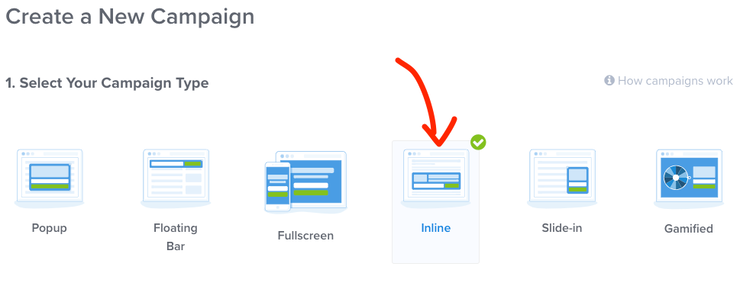
إذا لم تكن لديك خبرة في التصميم، فلا تقلق؛ يأتي Optinmonster مع أكثر من 700 قالب. في هذه الحالة، ستحدد قالب إلغاء قفل المحتوى المسور.
بعد ذلك، باستخدام أداة السحب والإفلات سهلة الاستخدام، يمكنك تخصيصها لتتناسب مع علامتك التجارية وأسلوبك، بدءًا من الخطوط والألوان وحتى الأنماط ونصوص الأزرار. يمكنك إضافة عناصر أو كتل أخرى إلى نموذج الاشتراك الخاص بك، مثل الصورة والفيديو والنص والمقسم والأيقونة والعد التنازلي.
بعد ذلك، ستجد أدوات قفل المحتوى ضمن قسم قواعد العرض وقم بتمكينها باستخدام زر تبديل. هذا كل شيء!
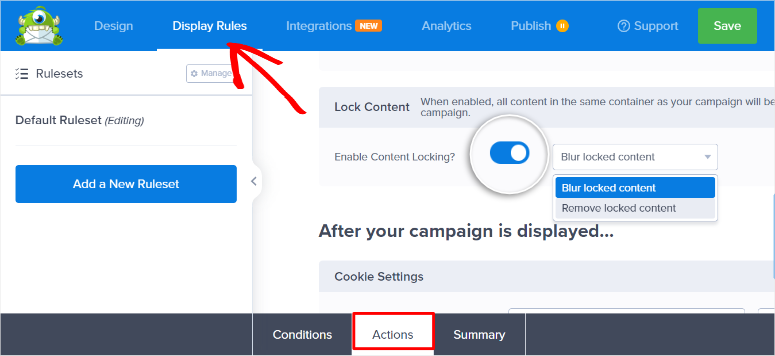
للتأكد من رعاية العملاء المحتملين بشكل صحيح من حملة قفل المحتوى الخاصة بك، يمكنك دمج OptinMonster مع أدوات التسويق عبر البريد الإلكتروني الشائعة. وتشمل هذه الأجهزة Constant Contact وAweber وConvertKit والمزيد.
لمزيد من التفاصيل، راجع هذه المقالة حول كيفية استخدام خزانة المحتوى في ووردبريس.
علاوة على ذلك، يمكنك أيضًا جعل المحتوى المتميز الخاص بك أكثر تخصيصًا باستخدام ميزة العلامات الذكية الخاصة بـ OptinMonster. باستخدام هذا، يمكنك إضافة معلومات خاصة بالمستخدم إلى نموذج الاشتراك، مثل اسم المستخدم وموقعه.
ولكن يمكنك الذهاب إلى أبعد من ذلك من خلال استهداف الأشخاص من مكان معين باستخدام ميزة تحديد الموقع الجغرافي. يمكنك عرض نموذج الاشتراك في قفل المحتوى للأشخاص من بلد أو ولاية أو مدينة أو رمز بريدي معين.
ونتيجة لذلك، لا تضمن ميزات التخصيص هذه استهداف أشخاص محددين فحسب، بل تعمل أيضًا على زيادة التحويلات.
وإذا كنت تريد مقارنة حملات قفل المحتوى المختلفة، فإن OptinMonster يقدم اختبار A/B. يمكنك إعداد نفس الحملة بمتغيرات مختلفة مثل النص والخطوط والألوان وحتى نمط قفل المحتوى ومعرفة ما الذي يتم تحويله بشكل أفضل. وهذا يجعله أفضل حل شامل لتسويق المحتوى.
الايجابيات:
- إعداد قفل المحتوى السهل
- خياران لقفل المحتوى؛ طمس وإزالة
- قوالب قابلة للتخصيص للغاية
- يتكامل مع أدوات التسويق عبر البريد الإلكتروني
- العلامات الذكية للتخصيص
- استهداف الموقع الجغرافي
- اختبار A/B للتحسين
سلبيات:
- يتطلب إنشاء حملة مضمنة لتأمين المحتوى
تحقق من أحدث مراجعة OptinMonster هنا.
ابدأ مع OptionMonster هنا.
السعر: يبدأ من 9.97 دولارًا شهريًا.
2. نماذج WP
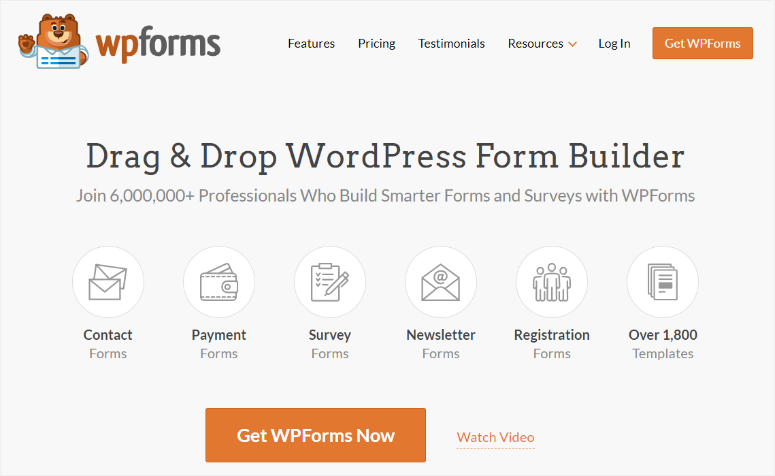
يعد WPForms أفضل مكون إضافي لإنشاء النماذج في WordPress بسبب أداة إنشاء النماذج البديهية التي تعمل بالسحب والإفلات، والتي تجعل إنشاء أي نموذج أمرًا سهلاً، حتى بدون خبرة في البرمجة. لكن هذا البرنامج المساعد لمنشئ النماذج يفعل الكثير.
يوفر الملحق Form Locker الخاص به ميزات متقدمة لحماية النماذج وتقييدها. أنها تسمح لك بقفل النماذج بناءً على قواعد الوصول والأذونات. وهذا يضمن لك التحكم في الوصول إلى النماذج والصفحات أو تقييد عمليات إرسال النماذج.
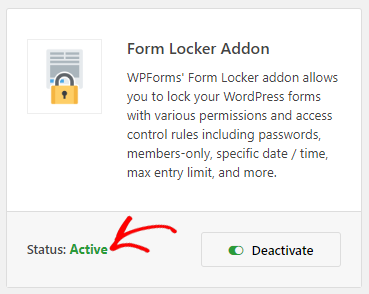
على سبيل المثال، يمكنك حماية النماذج الخاصة بك بكلمة مرور للتأكد من أن الأعضاء فقط يمكنهم الوصول إليها. يمكنك أيضًا إضافة قواعد تقييد العمر التي تتطلبها المستخدم للتأكد من أعمارهم عن طريق إدخال تاريخ ميلاد محدد قبل الدخول إلى النموذج.
بالإضافة إلى ذلك، باستخدام WPForms، يمكنك إنشاء صفحة تسجيل دخول مخصصة لتقييد الوصول إلى الموقع للمستخدمين المسجلين فقط. يعد هذا مثاليًا لدعم المستخدمين المميزين ونماذج الشركة الداخلية والوصول إلى محتوى العضوية.
يمكنك تخصيص صفحة تسجيل الدخول الخاصة بك باستخدام أداة إنشاء نماذج السحب والإفلات سهلة الاستخدام، مما يسمح لك بإضافة وإزالة العديد من حقول النماذج التي تأتي مع WPForms. باستخدام هذه الواجهة، يمكنك إضافة صورة تحمل علامة تجارية إلى الصفحة وإخفاء الصفحة بأكملها عن الأعضاء الذين قاموا بتسجيل الدخول.
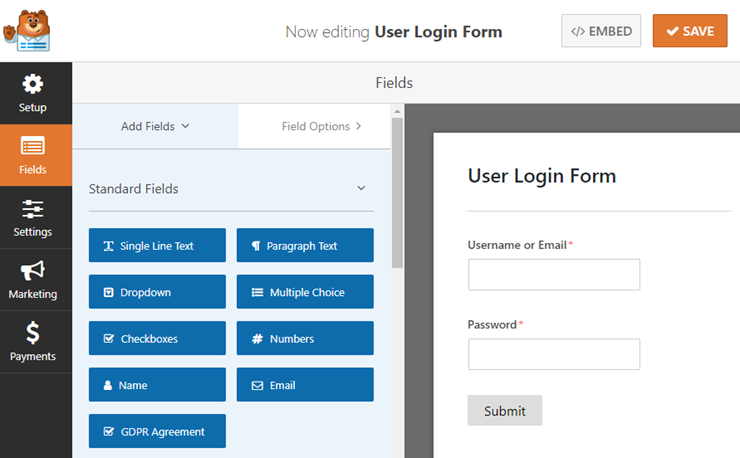
للإضافة إلى ذلك، يسمح لك WPForms بذلك التحكم في عدد التقديمات المسموح بها. يمكنك أيضًا تعيين الحد الأقصى للإدخالات التي يمكن لعنوان البريد الإلكتروني أو عنوان IP إرسالها في وقت محدد. يمكن ضبط هذا الحد بمرونة على اليوم والأسبوع والشهر وما إلى ذلك. وهذا يعني أن النموذج سيتم إغلاقه تلقائيًا عند الوصول إلى الحد الأقصى.
بالإضافة إلى ذلك، يمكن لـ WPForms عرض رسائل مخصصة لتوجيه المستخدمين عندما تقيدهم هذه القيود، مما يحسن تجربة المستخدم.
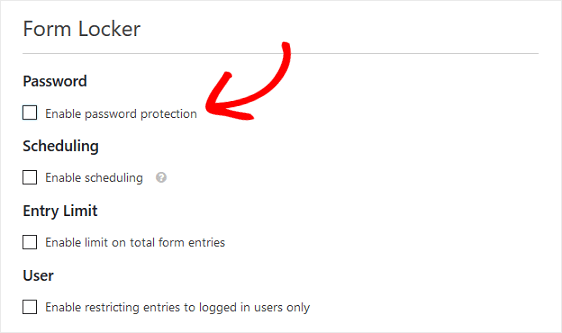
ولكن هناك طرقًا أخرى لتحسين سهولة استخدام النموذج الخاص بك باستخدام ميزات قفل محتوى WPForms.
يمكنك إضافة حقول نموذج ديناميكية تُظهر أو تخفي الحقول في النموذج بناءً على إدخال المستخدم، مما يؤدي إلى إنشاء تجربة نموذج أكثر تخصيصًا وملاءمة للمستخدمين.
وبصرف النظر عن هذا، يمكن لحقول النموذج الديناميكية أن تؤدي إلى إجراءات محددة من جانبك. على سبيل المثال، يمكنه إرسال إشعار عبر البريد الإلكتروني إليك إذا قام المستخدم بتحديد "عاجل" في القائمة المنسدلة ذات الأولوية. يمكن أن يساعدك هذا في الاهتمام بسرعة بالمستخدم، مما قد يؤدي إلى تحويلات أفضل.
وعندما تحتاج إلى جدولة النماذج، يمكنك تعيين أوقات محددة، بما في ذلك تاريخي البدء والانتهاء. تعد هذه الميزة مفيدة للنماذج الحساسة للوقت مثل تسجيلات الأحداث أو العروض الترويجية الموسمية أو طلبات العمل.
الايجابيات:
- حماية متقدمة للنموذج
- حماية كلمة المرور للنماذج
- قواعد تقييد العمر
- إنشاء صفحة تسجيل الدخول المخصصة
- حدود التقديم لكل IP/البريد الإلكتروني
- جدولة توافر النموذج
- رسائل مخصصة للمستخدمين
سلبيات:
- يتطلب الملحق Premium Form Locker
- ركزت على الأشكال
تحقق من أحدث مراجعة WPForms هنا.
ابدأ مع WPForms هنا.
التسعير: البرنامج المساعد المجاني متاح. يبدأ الإصدار المميز من 49.50 دولارًا سنويًا.
3. عضو الصحافة
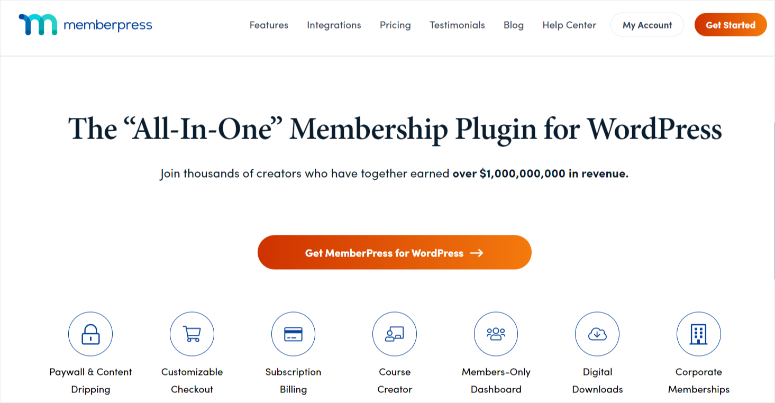
يعد MemberPress واحدًا من أفضل المكونات الإضافية لحماية محتوى WordPress للمواقع المخصصة للأعضاء فقط. يسمح لك بإنشاء مواقع عضوية بمستويات عضوية غير محدودة.
يمكنك بسهولة تقييد الوصول إلى المحتوى بناءً على العضوية أو أدوار المستخدم أو القواعد المخصصة. أفضل ما في MemberPress هو أنك لا تحتاج إلى خبرة Javascript أو CSS لاستخدامه.
الآن، يتيح لك هذا المكون الإضافي للعضوية حماية كل المحتوى الموجود على موقعك أو منشورات وصفحات محددة.
إذا اخترت تقييد كل المحتوى، فيمكنك تحسين التحويلات من خلال ضمان بقاء الصفحات الأساسية عامة. تتضمن هذه الصفحات صفحات التسجيل وتسجيل الدخول، والتي تسمح للمستخدمين بأن يصبحوا أعضاء.
يمكنك أيضًا تخصيص الصفحات والمنشورات والصفحات الفرعية لصفحة رئيسية محددة لتقييدها باتباع عملية بسيطة. وللإضافة إلى ذلك، يمكنك قفل المحتوى من فئة معينة أو منشورات بعلامات محددة.
لدى MemberPress قواعد متقدمة تسمح لك بتخصيص حماية المحتوى الخاص بك بسهولة.
على سبيل المثال، يمكنك تمكين خيار Regex لحماية دليل WordPress الذي يحتوي على المحتوى المسور. يمكنك أيضًا استخدام خيار Regex لإنشاء قواعد عنوان URL مخصصة. يتيح لك هذا حماية عناوين URL المتعددة التي تتطابق مع نمط معين دون إدراج كل عنوان URL على حدة.
يمكن أن تساعدك ميزة العرض الجزئي للمحتوى في MemberPress على حماية أجزاء معينة فقط من المحتوى.
يمكنك تقييد أجزاء من الصفحة، مثل الصور والأدوات والفقرات، باستخدام رمز قصير أو PHP Snippet. تعتبر هذه الميزة رائعة في عرض مقتطفات أو محتوى جزئي لغير الأعضاء، وتشجيعهم على الاشتراك.
الآن، بمجرد قيامك بتسجيل المستخدمين، يمكن أن يساعدك MemberPress في الحفاظ على تفاعلهم لفترة طويلة.
تريد منهم العودة للحصول على المزيد والانتقال إلى دورة الفوترة التالية.
ولهذا السبب، يتمتع MemberPress بميزة تنقيط المحتوى التي تقوم بإصدار المحتوى تدريجيًا مع مرور الوقت للأعضاء بدلاً من توفير الوصول إلى كل المحتوى مرة واحدة.
على سبيل المثال، إذا كنت تقدم دورة لتعلم اللغة، فيمكنك إنشاء سلسلة من الدروس. ثم استخدم ميزة تنقيط المحتوى لإصدار جزء مختلف من السلسلة كل أسبوع.
يمكنك أيضًا تعيين تاريخ انتهاء الصلاحية، مما يحد من الوقت المتاح للوصول إلى المحتوى. هذه طريقة ممتازة لإثارة الإلحاح وزيادة الاشتراكات.
الايجابيات:
- مستويات عضوية غير محدودة
- لا يوجد ترميز مطلوب
- تقييد الموقع بأكمله أو مشاركات محددة
- خيار Regex للقواعد المخصصة
- عرض المحتوى الجزئي
- خاصية تنقيط المحتوى
- تحديد تواريخ انتهاء صلاحية المحتوى
سلبيات:
- التركيز على مواقع العضوية
- قد تكون الميزات المتقدمة معقدة بالنسبة للمبتدئين
تحقق من أحدث مراجعة MemberPress هنا.
ابدأ مع MemberPress هنا.
السعر: يبدأ من 179.50 دولارًا سنويًا.
4. معرض إنفيرا
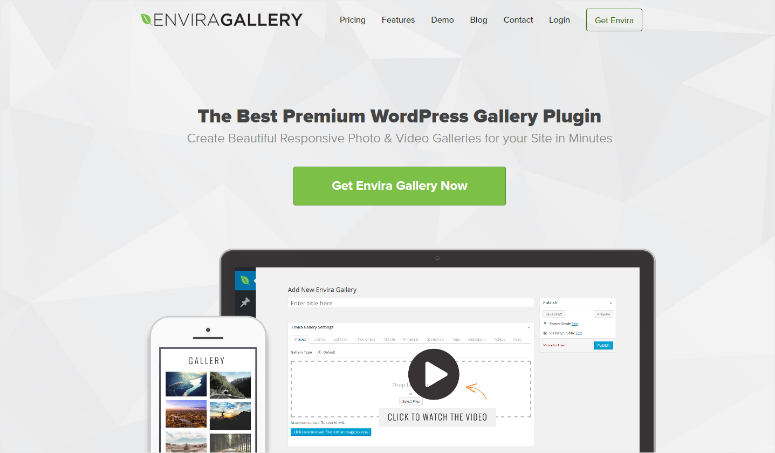
يعد Envira Gallery أفضل مكون إضافي لإنشاء معارض WordPress. وبصرف النظر عن هذا، فهو معروف بميزاته المذهلة لحماية الصور، مما يجعله مكونًا إضافيًا ممتازًا لحماية المحتوى.
يعمل ملحق الحماية الخاص به على تعطيل النقر بزر الماوس الأيمن على الصور، مما يمنع المستخدمين من نسخها أو حفظها بسهولة. عندما يحاول شخص ما تجاوز هذه الحماية، تتم مواجهته بنافذة تنبيه منبثقة، مما يزيد من تثبيطه عن سرقة صورتك.
للإضافة إلى ذلك، يقدم Envira Gallery ملحقًا للعلامة المائية يضيف طبقة أخرى من الأمان. تسمح هذه الميزة لأصحاب مواقع الويب بتضمين علامة مائية على صورهم، مما يجعلها أقل جاذبية للأشخاص.
لا تعد العلامات المائية مفيدة فقط في حماية عملك من الاستخدام دون إذن. ولكنه أيضًا بمثابة شكل من أشكال العلامات التجارية. وهذا يضمن أن صورك مرتبطة دائمًا باسمك أو عملك.
يوفر هذا البرنامج الإضافي للمعرض واجهة سهلة الاستخدام وميزات متقدمة، مما يجعله رائعًا للمصورين والفنانين البصريين. وهو يشتمل على أداة إنشاء السحب والإفلات والعديد من القوالب المعدة مسبقًا، مما يجعل إنشاء معارض جميلة وآمنة أمرًا سهلاً.
كما أنه يدعم حماية كلمة مرور المعرض، مما يضمن أن المستخدمين المصرح لهم فقط هم من يمكنهم الوصول إلى المحتوى الخاص بك.
علاوة على ذلك، يقدم معرض Envira ميزات مثل شاشات العرض المبسط، وتكامل الفيديو، والقدرة على استيراد الصور كملفات مضغوطة، والمزيد. ونتيجة لذلك، يعد معرض Envrira أداة متعددة الاستخدامات لإدارة أصولك الرقمية وحمايتها.
الايجابيات:
- تعطيل النقر بزر الماوس الأيمن على الصور
- تنبيه منبثق للحماية
- العلامة المائية للعلامة التجارية
- واجهة سهلة الاستخدام
- حماية كلمة المرور للمعارض
سلبيات:
- التركيز على حماية الصورة
- قد تؤدي العلامة المائية إلى تقليل جاذبية الصورة
تحقق من أحدث مراجعة لمعرض Envira هنا.

ابدأ مع معرض Envira هنا.
التسعير: نسخة مجانية متاحة. تبدأ الخطة الاحترافية من 39.50 دولارًا سنويًا.
5. سيد برود
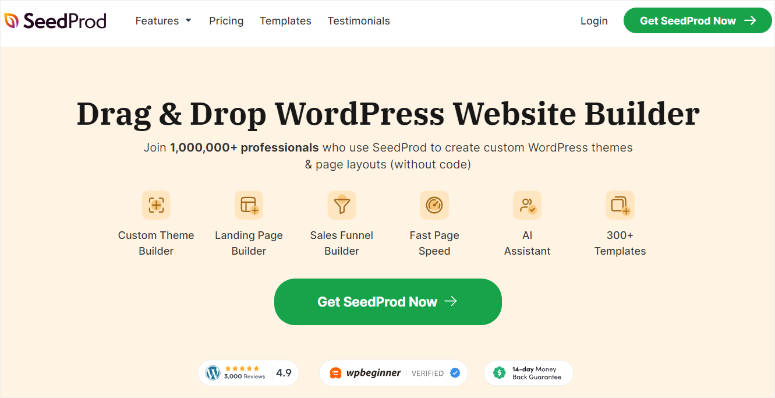
يعد SeedProd أحد أفضل المكونات الإضافية لحماية المحتوى في WordPress، خاصة لإنشاء صفحات مقصودة جميلة وعملية.
يتيح لك منشئ صفحات السحب والإفلات إنشاء وتخصيص صفحات "قريبًا" أو صفحات وضع الصيانة دون لمس كود المصدر الخاص بك. يمكن أن تساعدك هذه الصفحات في منع الزوار أثناء صيانة الموقع أو تطويره. لكن في الوقت نفسه، أظهر لهم تقدمك.
يمكنك عرض معلومات الحث على اتخاذ إجراء وإضافة مؤقتات للعد التنازلي أو وضع روابط اتصال لزيادة الترقب والمشاركة. بالإضافة إلى ذلك، فهو يأتي مع العشرات من القوالب القابلة للتخصيص بالكامل. يضمن ذلك أنه يمكنك تخصيص التصميم ليناسب علامتك التجارية دون مهارات البرمجة.
إحدى ميزات SeedProd الأكثر إثارة للاهتمام هي إمكانيات التحكم في الوصول، والتي تعد ضرورية للمواقع قيد التطوير.
يمكّنك هذا المكون الإضافي لإنشاء الصفحات من إخفاء المحتوى الخاص بك خلف صفحة مقصودة ذات مظهر احترافي. لا يمكن للمستخدمين الوصول إلى هذه الصفحات إلا باستخدام عبارة مرور أو عناوين IP المسموح بها.
وهذا لا يحمي الموقع من الوصول غير المصرح به فحسب، بل يضمن أيضًا إمكانية بدء محركات البحث في فهرسة الموقع قبل إطلاقه بالكامل. تساعد هذه الفهرسة المبكرة في الحصول على رؤية محرك البحث، مما يمنح الموقع السبق في تصنيفات تحسين محركات البحث (SEO).
بالإضافة إلى حماية المحتوى، يمكنك بسهولة إضافة عناصر مثل نماذج الاشتراك وأيقونات الوسائط الاجتماعية ومؤقتات العد التنازلي إلى صفحاتك المقصودة.
بالإضافة إلى ذلك، تسمح لك ميزة بناء السمات في SeedProd بإنشاء سمات WordPress كاملة من البداية، مما يلغي الحاجة إلى مطورين باهظي التكلفة. كما أنه متوافق مع العديد من المكونات الإضافية للتجارة الإلكترونية مثل WooCommerce، مما يجعل من الممكن إنشاء وإدارة المتاجر عبر الإنترنت بسهولة.
الايجابيات:
- قدرات التحكم في الوصول
- إخفاء المحتوى خلف الصفحات المقصودة
- الفهرسة المبكرة لتحسين محركات البحث
- تكامل نماذج Optin
- توقيت العد التنازلي
سلبيات:
- تركز على حماية المحتوى على الصفحات المقصودة
تحقق من أحدث مراجعة SeedProd هنا.
ابدأ مع SeedProd هنا.
التسعير: يتوفر إصدار مجاني من البرنامج المساعد. تبدأ الخطة الاحترافية من 39.50 دولارًا سنويًا.
6. العضويات المدفوعة برو
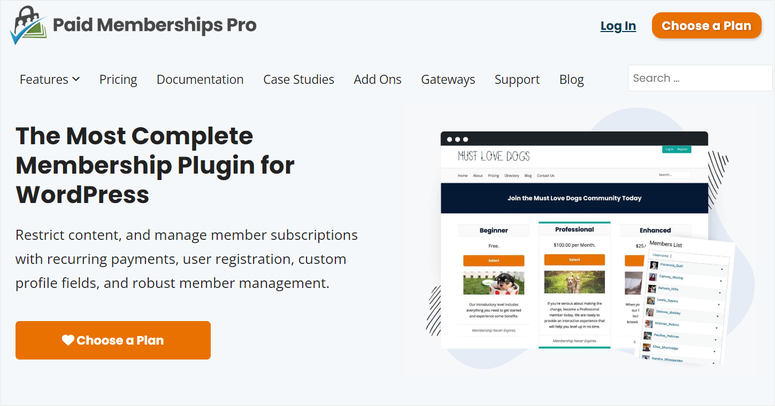
يعد Paid Memberships Pro مكونًا إضافيًا موثوقًا لحماية المحتوى يسمح لك بإنشاء مستويات عضوية غير محدودة بمستويات وصول مختلفة.
يمكن أن يساعدك في تقييد 28 نوعًا من محتوى WordPress، مما يضمن قدرتك على حماية أي من منشوراتك أو صفحاتك أو حتى الموقع بأكمله.
باستخدام هذه الميزة، يمكنك أيضًا تقييد الوصول إلى محتوى مثل ملفات البودكاست والدورات التدريبية والأحداث والتنزيلات وأنواع منشورات المحتوى المخصصة الأخرى.
لكن الشيء الجيد هو أنه يمكنك عرض مقتطف، والذي يعمل بمثابة إعلان تشويقي ويشجع الزوار على الاشتراك أو تسجيل الدخول. كما تمنع هذه الميزة محركات البحث من فهرسة مثل هذه الصفحات حتى لا تظهر في نتائج البحث.
الآن، تعمل عضوية Paid Memberships Pro على تخصيص المحتوى من خلال تصميم صفحات مخصصة وقوائم التنقل بناءً على مستويات العضوية. لكنها تذهب إلى أبعد من ذلك من خلال تقييد الوصول إلى المحتوى بعد عدد محدد من المشاهدات.
وبصرف النظر عن ذلك، تتيح لك ميزة المحتوى بالتنقيط إصدار محتوى متسلسل تدريجيًا للأعضاء بناءً على وقت بدء عضويتهم. إذا كان موقع قائمة أو موقع مجتمع، فيمكنك إنشاء ملفات تعريف وأدلة والسماح للمستخدمين بالبحث في الأدلة العامة والدلائل الخاصة بالأعضاء فقط.
يمكنك أيضًا تقييد الصفحات الفردية وبيع إمكانية الوصول لمرة واحدة إلى صفحة أو منشور أو فئة أو أي شيء آخر تريده.
الايجابيات:
- مستويات عضوية غير محدودة
- أدلة الأعضاء القابلة للبحث
- مبيعات الوصول لمرة واحدة
- إعدادات تقييد قابلة للتخصيص
- يمنع فهرسة محرك البحث
- تحقيق الدخل من المحتوى المقفل بشكل فعال
سلبيات:
- تركز فقط على مواقع العضوية
ابدأ مع العضوية المدفوعة Pro هنا.
التسعير: خطة مجانية متاحة. تبدأ الخطة المميزة من 174 دولارًا سنويًا.
7. حماية محتوى WP وعدم النقر بزر الماوس الأيمن
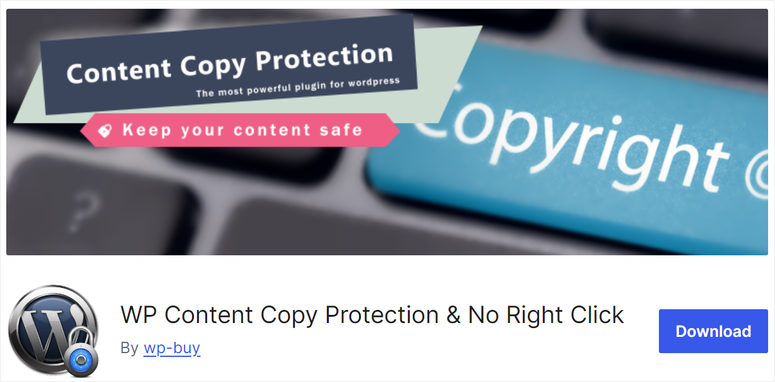
تعد حماية محتوى WP ومكون WordPress الإضافي بدون النقر بزر الماوس الأيمن أمرًا رائعًا في منع المستخدمين من تحديد المحتوى الخاص بك ونسخه.
لا يمكن لزوار الموقع النقر بزر الماوس الأيمن لحفظ الصور من موقعك أو قائمة السياق. وعندما يفعلون ذلك، ستتلقى رسائل إعلام تفيد بأن شخصًا ما يحاول نسخ المحتوى الخاص بك. كما أنه يعطل مفاتيح الاختصار المستخدمة لنسخ المحتوى، مثل مفاتيح CTRL+C، وCTRL+A، وCTRL+V، عندما يتصفح المستخدم موقعك.
يمكنك استبعاد الصفحات الأساسية مثل الصفحة الرئيسية أو المنشورات الفردية من حماية النسخ. علاوة على ذلك، يمكنك أيضًا تعيين مستويات حماية مختلفة للصفحات والمشاركات الفردية.
الايجابيات:
- العلامة المائية للصورة
- طبقات حماية متعددة للنصوص والصور
- حماية الارتباط الساخن
- تعطيل وظيفة السحب والإفلات للصور
- رسائل تنبيه عندما يقوم المستخدمون بالنقر بزر الماوس الأيمن على المحتوى
- تمكين النقر بزر الماوس الأيمن على الروابط
سلبيات:
- يقتصر على حماية النقر بزر الماوس الأيمن
- قد يزعج المستخدمين الشرعيين
ابدأ مع WP Content Protection وانقر بزر الماوس الأيمن هنا.
التسعير: البرنامج المساعد المجاني متاح. تبدأ الخطة الاحترافية من 29 دولارًا للترخيص.
8. تأمين حماية محتوى النسخ
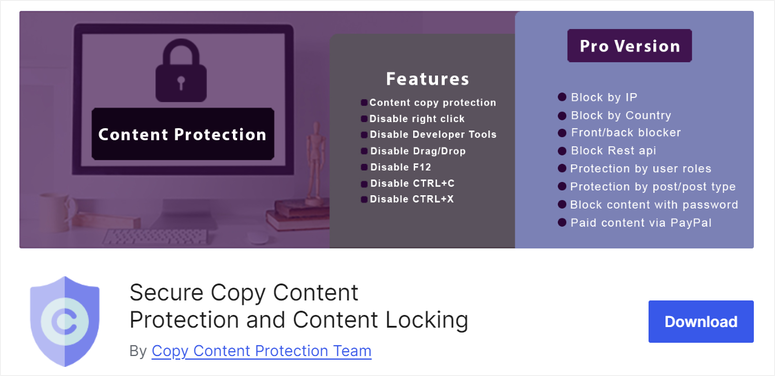
تمنع الحماية الآمنة لمحتوى النسخ سرقة المحتوى وتقطيع الويب عن طريق إيقاف تشغيل ميزة النقر بزر الماوس الأيمن والنسخ واللصق واختيار المحتوى.
فهو يعطل النقرات اليمنى واليسرى وأدوات المطورين وميزات السحب/الإفلات والاختصارات مثل CTRL + C وCTRL + V. يمكنك حظر المحتوى بكلمة مرور وتوفير خيار الاشتراك للعرض.
يمكن أن يساعدك في تحقيق الدخل من المحتوى الخاص بك عن طريق إعداد جدار حماية PayPal بحيث يتم حظر بعض أو كل المحتوى حتى يدفع المستخدم.
بالإضافة إلى ذلك، فإن واجهة البرنامج الإضافي WordPress سهلة الاستخدام وتعمل على أجهزة الكمبيوتر الشخصية والأجهزة المحمولة. يتيح لك هذا العمل أثناء التنقل دون التأثير على سير عملك.
الايجابيات:
- الحظر عن طريق عنوان IP
- الحظر حسب البلد (الحظر الجغرافي)
- القيود على أساس أدوار المستخدم
- الحماية عن طريق البريد أو نوع البريد
- الصور المائية
- الحظر من الواجهة الأمامية أو صفحة المسؤول
- التكامل مع نظام الدفع باي بال
سلبيات:
- خيارات التخصيص محدودة
ابدأ باستخدام حماية محتوى النسخ الآمن هنا.
التسعير: البرنامج المساعد المجاني متاح. تبدأ الخطة المميزة بدفعة لمرة واحدة بقيمة 49 دولارًا.
9. محمية بكلمة مرور
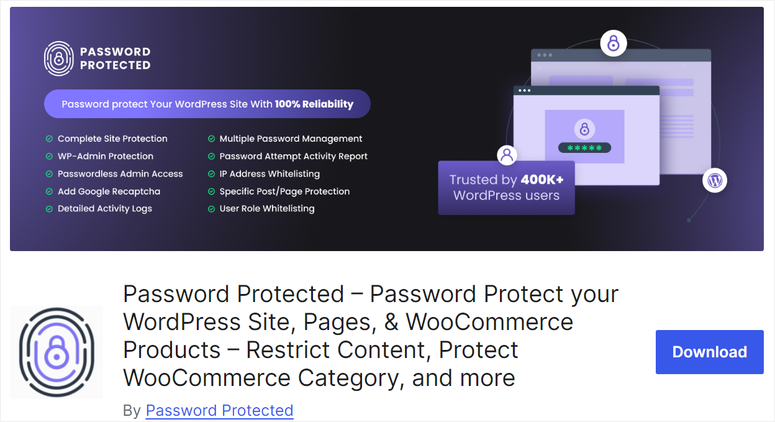
يمكن أن تساعدك كلمة المرور المحمية في إعداد كلمة مرور بسهولة لحماية صفحاتك ومنشوراتك ومنتجات WooCommerce والفئات وصفحة إدارة WordPress من الوصول غير المصرح به. هذه المرونة تجعله خيارًا رائعًا لحماية المحتوى.
يمكنك حماية موقعك باستخدام الإصدار المجاني من هذا البرنامج الإضافي لحماية المحتوى عن طريق إعداد كلمة مرور رئيسية واحدة. يمكنك بعد ذلك تخصيص كلمة المرور وتحديد الأذونات وتحديد المدة التي تريد استخدامها فيها.
ونتيجة لذلك، يمكنك إنشاء وصول إداري بدون كلمة مرور لتبسيط عملية تسجيل الدخول لك ولفريقك، مما يلغي الحاجة إلى تسجيل الدخول في كل مرة.
يمكنك أيضًا حماية أنواع المنشورات المخصصة مثل المحافظ ومنتجات WooCommerce. إذا كنت تريد أن تظل منشورات وصفحات معينة، مثل الصفحة الرئيسية وصفحة الاتصال، في متناول الزائرين، فإن كلمة المرور المحمية تسمح لك باستبعادهم من حماية النسخ.
يوفر هذا البرنامج الإضافي سجلات نشاط مفصلة لكل محاولة تسجيل دخول، بما في ذلك عنوان IP والتاريخ والوقت وحالة تسجيل الدخول، حتى تتمكن من مراقبة التفاعلات بشكل أكثر فعالية.
الايجابيات:
- يحمي أنواع المحتوى المتعددة
- خيار كلمة مرور رئيسية واحدة
- وصول المسؤول بدون كلمة مرور
- سجلات النشاط التفصيلية
- القائمة البيضاء لعنوان IP
- انتهاء صلاحية كلمة المرور/حد الاستخدام
- إنشاء كلمات مرور متعددة
- شاشة قفل قابلة للتخصيص
- ميزة تجاوز URL
سلبيات:
- الاعتماد المفرط على كلمات المرور يمكن أن يشكل مشكلة أمنية
ابدأ باستخدام كلمة المرور المحمية هنا.
التسعير: البرنامج المساعد المجاني متاح. تبدأ الخطة الاحترافية من 49.99 دولارًا سنويًا.
10. باستر
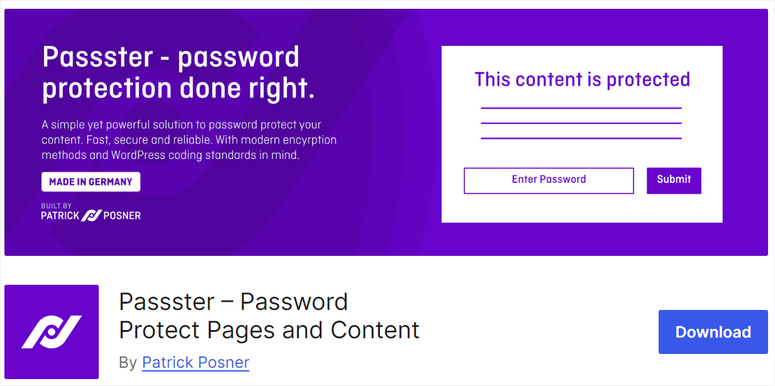
يمكّنك Passster من حماية موقعك بكلمات مرور في ثلاثة أوضاع. يمكنك استخدام حماية المنطقة للمحتوى الجزئي، وحماية الصفحة لصفحات معينة، والحماية الشاملة لجميع الصفحات باستثناء تلك التي تستبعدها.
بعد تحديد أحد الأوضاع، يمكنك حماية أجزاء من الصفحات أو الصفحات بأكملها أو الصفحات الفرعية بكلمة مرور. علاوة على ذلك، يمكنك إعداد عدد غير محدود من كلمات المرور أو تجميعها ضمن قائمة لتسهيل إدارتها.
أفضل شيء في هذا المكون الإضافي لحماية المحتوى هو أنه يمكن لزوار موقعك فتح الصفحات المحمية بكلمة مرور دون تحديثها. يمكن أن يؤدي ذلك إلى تحسين تجربة المستخدم دون القلق بشأن تعارضات التخزين المؤقت.
بالإضافة إلى ذلك، تتيح ميزة الحماية بكلمة المرور المبنية على ملفات تعريف الارتباط للمستخدمين فتح العديد من المناطق المحمية باستخدام كلمات مرور مماثلة.
يمكنك أيضًا الحصول على إحصائيات مفصلة حول استخدام كلمة المرور. تتضمن هذه المعلومات عدد مرات استخدام كلمة المرور عند استخدامها لأول مرة، وعنوان IP، والمتصفح المستخدم لفتح المحتوى.
باستخدام Passster، يمكنك إنشاء روابط إلغاء القفل بإصدارات مشفرة من كلمة المرور لزوار محددين. سيتم فتح هذه الصفحات المحمية تلقائيًا عندما ينقر المستخدمون على الرابط.
الايجابيات:
- 3 أوضاع للحماية بكلمة مرور
- لا يوجد تحديث للصفحة لفتح القفل
- روابط فتح مشفرة
- إحصائيات استخدام كلمة المرور
- تحرير كلمات المرور بسرعة وبشكل جماعي
سلبيات:
- قد يؤدي التركيز على حماية كلمة المرور إلى حدوث مشكلات أمنية
- يتطلب الإعداد اليدوي
ابدأ مع Passster هنا.
التسعير: البرنامج المساعد المجاني متاح. تبدأ الخطة المميزة من 49 دولارًا سنويًا.
الحكم النهائي: OptinMonster يأتي في المقدمة
بعد مراجعتنا الشاملة لأفضل المكونات الإضافية لحماية المحتوى، تبرز OptinMonster كخيار أفضل.
تعمل أداة إنشاء السحب والإفلات وأنماط قفل المحتوى المرنة (التمويه أو الإزالة) على تسهيل إعداد علامتك التجارية وتخصيصها. بالإضافة إلى ذلك، فهو يتكامل مع أدوات التسويق عبر البريد الإلكتروني الشائعة لمساعدتك على تعزيز عملائك المحتملين.
باستخدام ميزات التخصيص المتقدمة، مثل العلامات الذكية واستهداف الموقع الجغرافي، يمكنك بسهولة إنشاء حملات عالية الاستهداف تعمل على تعزيز التحويلات.
علاوة على ذلك، تسمح ميزات اختبار A/B بالتحسين المستمر لاستراتيجيات قفل المحتوى. وهذا يجعله مثاليًا للمسوقين ومنشئي المحتوى الذين يركزون على تنمية قوائم بريدهم الإلكتروني ومشاركتهم.
يعد كل من WPForms وMemberPress أيضًا من أفضل المتنافسين على حماية المحتوى، حيث يتفوق كل منهما في مجالاته المحددة.
يعد WPForms مثاليًا للشركات التي تحتاج إلى حماية متقدمة للنماذج، مع ميزات مثل حماية كلمة المرور وصفحات تسجيل الدخول المخصصة وقواعد تقييد العمر.
MemberPress هو البرنامج الإضافي الأمثل لإنشاء مواقع عضوية سهلة الاستخدام وقوية. إنه يوفر ميزات رائعة لتقييد المحتوى بناءً على مستويات العضوية وأدوار المستخدم والقواعد المخصصة.
تعتبر ميزة تنقيط المحتوى ذات قيمة خاصة للحفاظ على تفاعل الأعضاء مع مرور الوقت.
تلبي هذه المكونات الإضافية لحماية المحتوى الاحتياجات المختلفة ولكنها ضرورية لأي شخص يتطلع إلى تأمين وإدارة الوصول إلى المحتوى عالي القيمة بشكل فعال.
هذا كل شيء! نأمل أن تستمتع بقراءة أفضل المكونات الإضافية لقفل المحتوى في WordPress. إذا كان لديك أي أسئلة أخرى، فراجع الأسئلة الشائعة أدناه.
الأسئلة الشائعة: أفضل ميزات حماية المحتوى
كيف يعمل قفل المحتوى؟
يعمل قفل المحتوى عن طريق تقييد الوصول إلى محتوى معين على موقع الويب الخاص بك أو الموقع بأكمله، مما يجعله متاحًا فقط للمستخدمين المصرح لهم. يمكن القيام بذلك من خلال طرق مختلفة، مثل طلب الاشتراك أو تسجيل الدخول أو كلمة المرور لفتح المحتوى. فهو يساعد على حماية المحتوى المتميز وتوليد العملاء المحتملين وما إلى ذلك. يمكن أن يشجع مشاركة المستخدم من خلال تقديم محتوى قيم مقابل معلومات أو إجراءات المستخدم.
هل يمكن للمحتوى المسور أن يؤثر سلبًا على تحسين محركات البحث؟
نعم، من المحتمل أن يؤثر المحتوى المسور سلبًا على تحسين محركات البحث (SEO) إذا لم تتم إدارته بشكل صحيح. قد لا تقوم محركات البحث بفهرسة المحتوى المخفي، مما يقلل من ظهوره. ولكن باستخدام أدوات مثل SeedProd، يمكنك إنشاء صفحات مقصودة محسنة. بهذه الطريقة، يمكنك توفير معلومات كافية لفهرستها بواسطة محركات البحث مع الحفاظ على المحتوى المتميز محميًا. يضمن هذا النهج أن يظل موقعك صديقًا لكبار المسئولين الاقتصاديين (SEO) مع حماية المحتوى القيم الخاص بك.
ما هو أفضل مكون إضافي لقفل المحتوى للأجهزة المحمولة؟
يقدم كل من OptinMonster وWPForms تصميمات متوافقة مع الأجهزة المحمولة ويضمنان عمل ميزات حماية المحتوى بسلاسة عبر جميع الأجهزة. تم تحسين واجهاتها للاستخدام المحمول، مما يضمن تجربة سلسة للمستخدمين الذين يصلون إلى المحتوى على الهواتف الذكية والأجهزة اللوحية.
هل يؤثر قفل المحتوى على تجربة المستخدم؟
نعم. يمكن أن يؤثر قفل المحتوى على تجربة المستخدم إذا لم يتم تنفيذه بشكل مدروس. لكن المكونات الإضافية مثل MemberPress توازن بين حماية المحتوى وتجربة المستخدم السلسة. فهو يوفر خيارات وميزات مرنة لتقييد المحتوى، مثل تقطير المحتوى، الذي يطلق المحتوى تدريجيًا للحفاظ على تفاعل المستخدمين دون إرباكهم. وهذا يضمن بقاء المحتوى محميًا مع الحفاظ على تجربة مستخدم إيجابية.
تهانينا! يمكنك الآن اتخاذ القرار الأفضل عند تحديد مكون إضافي لحماية المحتوى لموقع الويب الخاص بك على WordPress. إذا كنت تريد حماية موقعك بالكامل بشكل أفضل، فإليك قائمة بأفضل المكونات الإضافية للأمان في WordPress.
للإضافة إلى ذلك، إليك مقالات أخرى قد ترغب في قراءتها.
- كيفية تقوية موقع WordPress الخاص بك لإبعاد المتسللين
- 8 أفضل ملحقات جدار حماية WordPress للأمن والحماية
- كيفية إجراء تدقيق أمان WordPress (خطوة بخطوة)
سترشدك المقالة الأولى إلى كيفية تعزيز ميزات أمان WordPress الخاصة بك لحمايتها من المتسللين. يسرد المنشور التالي 8 من أفضل المكونات الإضافية لجدار الحماية لأمان WordPress. بينما تعلمك المقالة الأخيرة كيفية إجراء تدقيق أمان WordPress.
